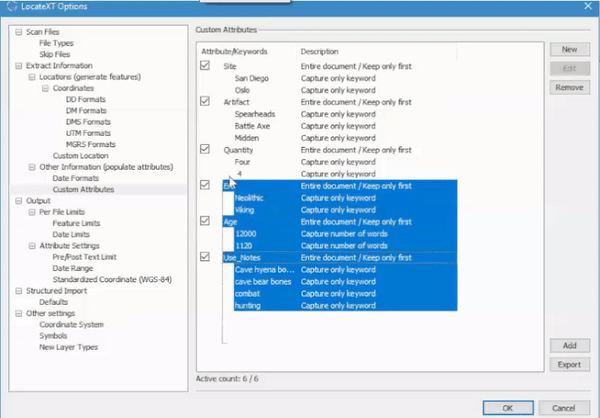CÓMO
Crear y exportar un archivo de atributos personalizados (.lxtca) utilizando la extensión LocateXT en ArcMap
Resumen
Los archivos de atributos personalizados se utilizan para definir campos personalizados en la tabla de atributos de una clase de entidad de salida. La información importante de los archivos de entrada o el texto de los documentos se extrae y almacena en los campos personalizados de las tablas de atributos.
Este artículo proporciona instrucciones para crear y exportar atributos personalizados utilizando la extensión LocateXT en ArcMap. La siguiente imagen muestra un archivo de texto para determinar las palabras clave que se deben buscar en los documentos.

Procedimiento
Nota: Este flujo de trabajo requiere la licencia de ArcGIS LocateXT. Consulte ArcGIS LocateXT: Precios de ArcGIS LocateXT para obtener más información.
Crear un archivo de atributos personalizados (.lxtca) utilizando la extensión LocateXT en ArcMap
- En ArcMap, haga clic en Personalizar > Barras de herramientas > ArcGIS LocateXT para activar la extensión ArcGIS LocateXT.
- En la barra de herramientas ArcGIS LocateXT, haga clic en la flecha desplegable y seleccione Opciones.
- En el cuadro de diálogo Opciones de LocateXT, haga clic en Atributos personalizados en el panel izquierdo. Haga clic en Nuevo para agregar nuevos atributos personalizados.
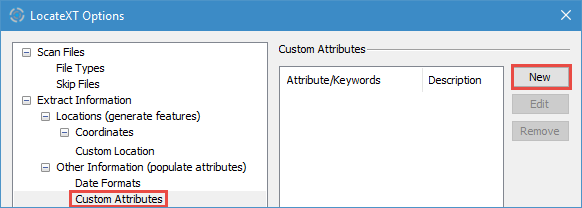
- En el cuadro de diálogo Nuevo atributo personalizado, escriba el nombre deseado para el atributo personalizado en el cuadro de texto Nombre. En este ejemplo, es Site.
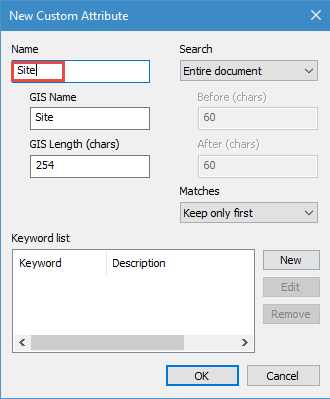
Nota: Como alternativa, seleccione las opciones deseadas en las listas desplegables Buscar y Coincidencias. Los cuadros de texto Nombre SIG y Longitud SIG (caracteres) se rellenan automáticamente después de escribir el nombre en el cuadro de texto Nombre.
- En la sección Lista de palabras clave, haga clic en Nueva para agregar palabras clave.
Nota: Agregar palabras clave permite buscar palabras clave específicas en cada documento para rellenar el campo Nombre.
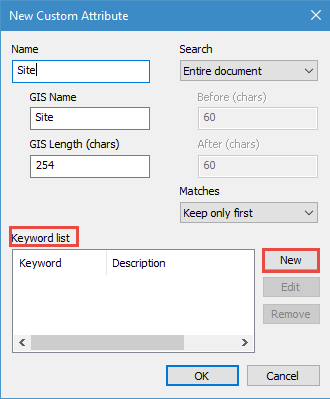
- En el cuadro de diálogo Nueva palabra clave, escriba las palabras clave deseadas en el cuadro de texto Palabra clave y haga clic en Aceptar. El atributo personalizado creado se agrega a la Lista de palabras clave en el cuadro de diálogo Nuevo atributo personalizado. En este ejemplo, es San Diego.
Nota: Como alternativa, seleccione la opción deseada en la lista desplegable Control de captura.
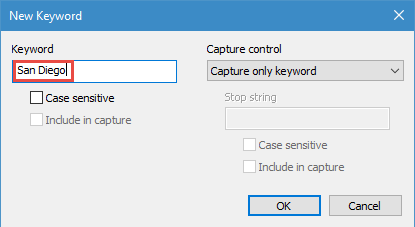
El atributo personalizado creado se agrega a la Lista de palabras clave en el cuadro de diálogo Nuevo atributo personalizado.
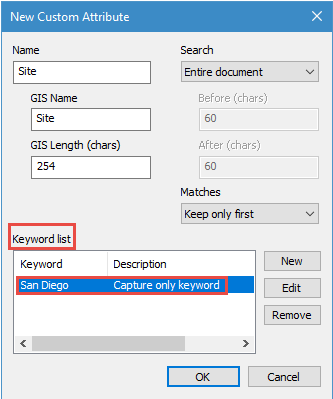
Nota: Para agregar más palabras clave, repita los pasos 5 y 6.
Los atributos y palabras clave agregados se muestran en el panel Atributos personalizados en el cuadro de diálogo Opciones de LocateXT.
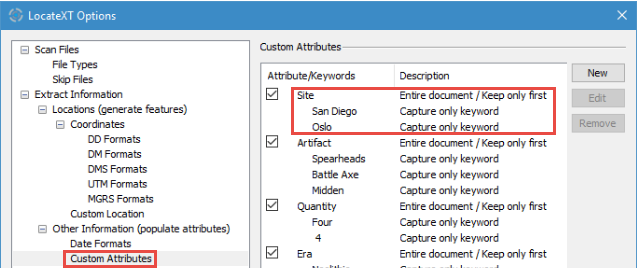
Exportar archivos de atributos personalizados (.lxtca) utilizando la extensión LocateXT en ArcMap
- En el cuadro de diálogo Opciones de LocateXT, seleccione los atributos personalizados. Para ello, mantenga pulsada la tecla Ctrl y haga clic en cada uno de los campos de atributos personalizados.
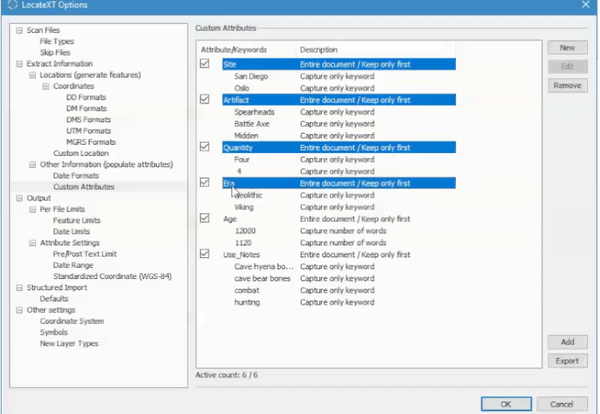
Nota: Como alternativa, haga clic y arrastre el cursor para seleccionar todos los atributos personalizados dibujando un cuadro a su alrededor.
- Haga clic en Exportar en el cuadro de diálogo Opciones de LocateXT para exportar los campos de atributos personalizados.
- Haga clic en Guardar para guardar el archivo .lxtca en la ubicación deseada.
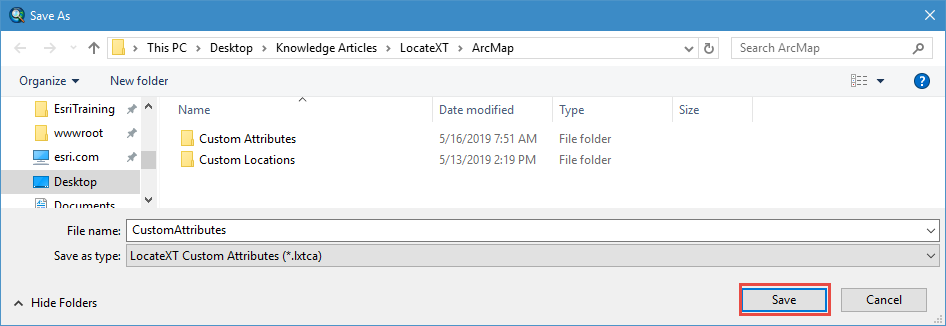
Id. de artículo: 000021072
Obtener ayuda de expertos en ArcGIS
Empieza a chatear ahora